Excel怎麼設置日期遞增
在日常工作中,Excel的日期遞增功能常用於生成連續日期序列,例如製作日程表、統計報表或項目計劃。本文將詳細介紹如何通過自動填充、公式和自定義設置實現日期遞增,並附上操作示例和常見問題解答。
目錄
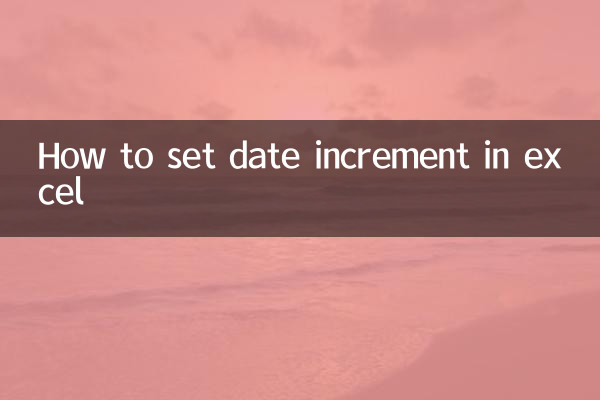
1. 使用自動填充功能
2. 通過公式實現日期遞增
3. 自定義遞增規則
4. 常見問題及解決方案
1. 使用自動填充功能
這是最簡單的日期遞增方法,適用於連續日期的快速生成。
| 步驟 | 操作說明 |
|---|---|
| 1 | 在起始單元格輸入初始日期(如2023-10-01) |
| 2 | 選中單元格,拖動右下角的填充柄(黑色十字)向下或向右拖動 |
| 3 | 釋放鼠標,選擇“填充序列”完成遞增 |
示例效果:
| A列(操作後) |
|---|
| 2023-10-01 |
| 2023-10-02 |
| 2023-10-03 |
2. 通過公式實現日期遞增
若需更靈活的遞增規則(如跳過週末),可使用以下公式:
| 公式 | 說明 | 示例 |
|---|---|---|
| =A1+1 | 基礎遞增(每日+1) | 輸入2023-10-01後,下一單元格輸入=A1+1 |
| =WORKDAY(A1,1) | 僅工作日遞增 | 跳過週六、週日 |
| =EDATE(A1,1) | 月份遞增 | 每月相同日期(如每月1號) |
3. 自定義遞增規則
通過“序列”對話框可設置複雜規則:
| 設置項 | 選項 |
|---|---|
| 序列類型 | 日期/工作日/月/年 |
| 步長值 | 可設為2(隔天)、7(每週)等 |
| 終止值 | 指定結束日期 |
操作路徑:開始選項卡 → 填充 → 序列 → 選擇“日期”和單位。
4. 常見問題及解決方案
| 問題 | 原因 | 解決方法 |
|---|---|---|
| 日期顯示為數字 | 單元格格式為“常規” | 右鍵單元格 → 設置格式為“日期” |
| 填充未遞增 | 未啟用序列功能 | 拖動填充柄後選擇“填充序列” |
| 跨年錯誤 | 閏年或月份天數差異 | 使用EDATE函數避免月末問題 |
總結
Excel日期遞增功能可通過自動填充、公式和自定義序列三種方式實現。根據實際需求選擇合適方法,若遇異常可檢查單元格格式或公式邏輯。掌握此技巧可顯著提升數據錄入效率,尤其適用於長期項目跟踪或週期性報告製作。

查看詳情
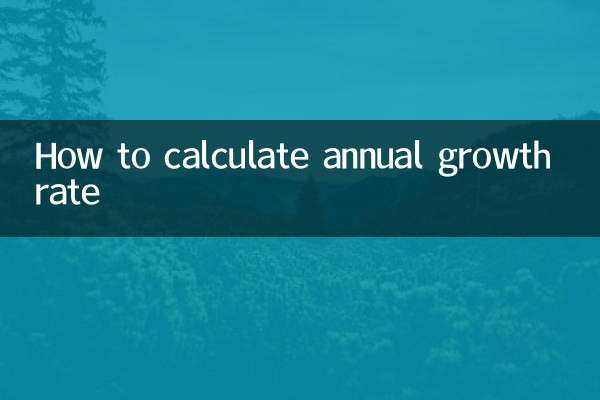
查看詳情